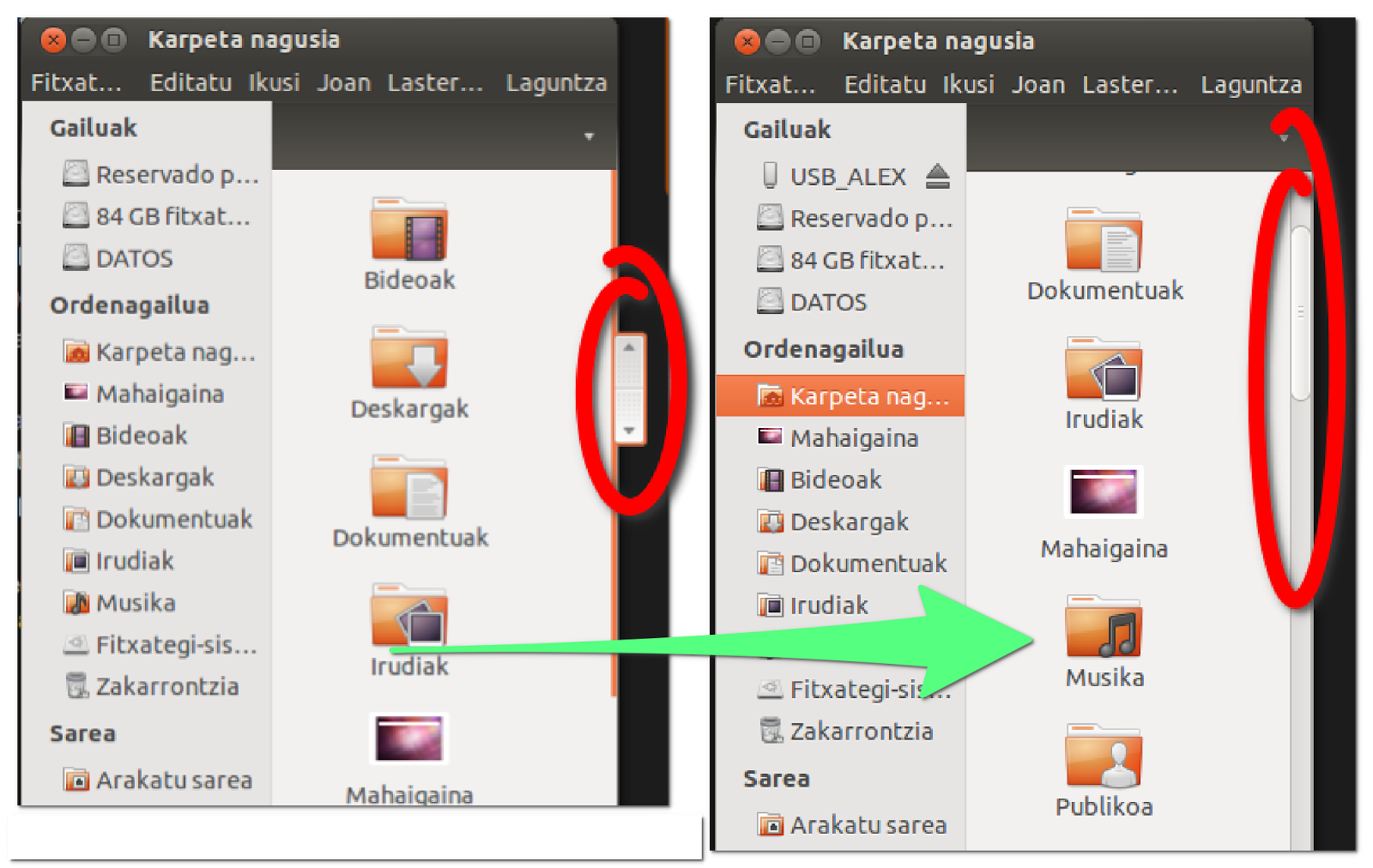 |
| Korritze-barra mugikorretik finkora. |
Estetika kontuak bazterrean utzita, korritze-barra mugikorra saguarekin ongi ibiltzen da baina arbela digitalean barraren ehiza etsipengarria izaten da.
Ikus dezagun bi modu pasatzeko barra mugikorretik finkora.
A- Ekipo batean erabiltzaileek gustu desberdinak badituzte hona hemen nola aldatu ezarpen pertsonala barra finkatzeko: terminalean agindu hau exekutatu:
sudo echo "export LIBOVERLAY_SCROLLBAR=0" > /etc/X11/Xsession.d/80overlayscrollbars
eta berrabiarazi ekipoa.
B- Arbela digitalen kasuan erabiltzaile guztiei komeni zaie korritze-barra finkoa eta hori lortuko dugu mugikorra desintalatuta. Terminalean agindu hau exekutatu:
sudo apt-get remove overlay-scrollbar liboverlay-scrollbar-0.2-0 liboverlay-scrollbar3-0.2-0
eta berrabiarazi ekipoa.












